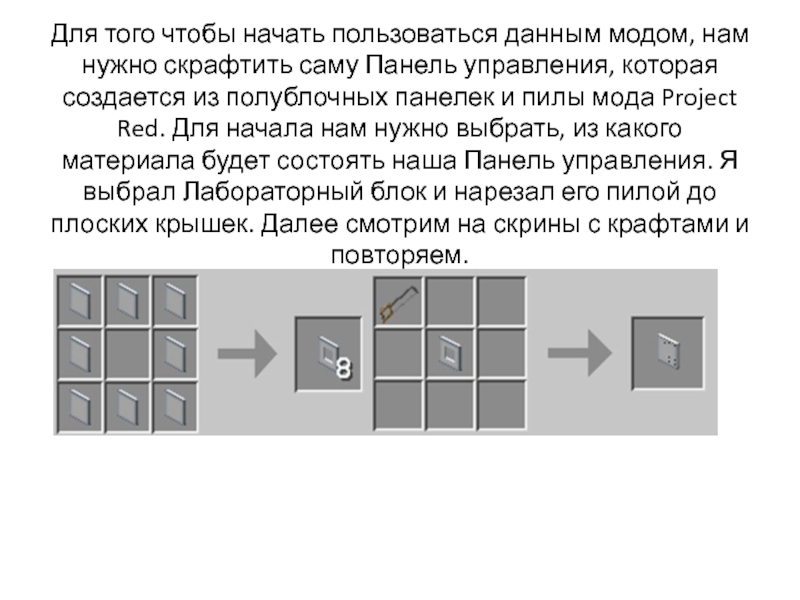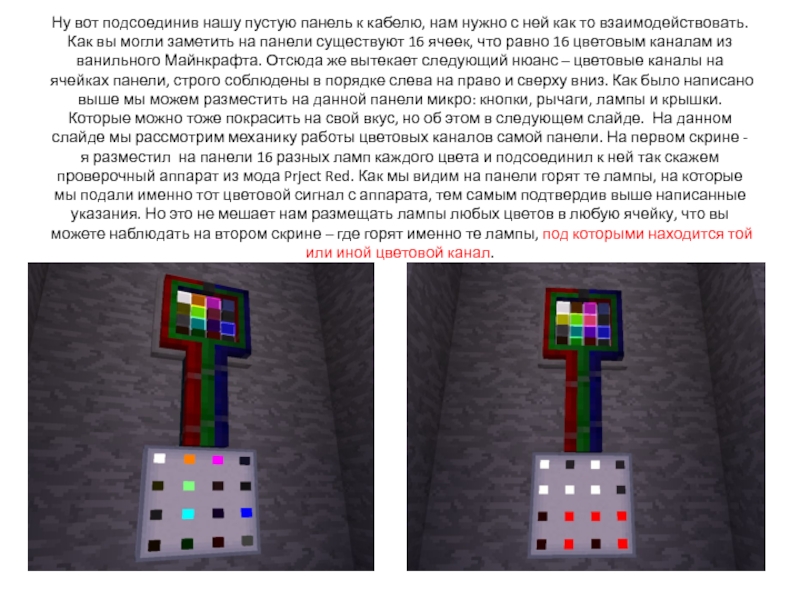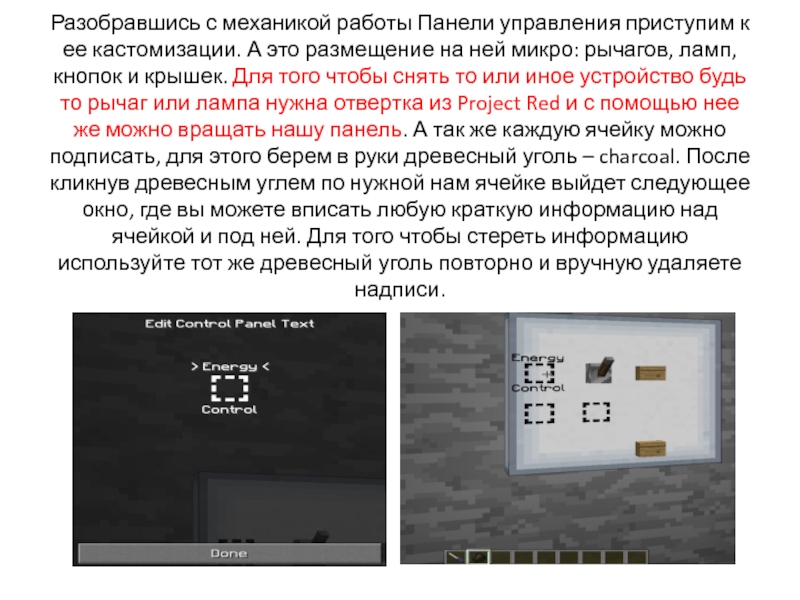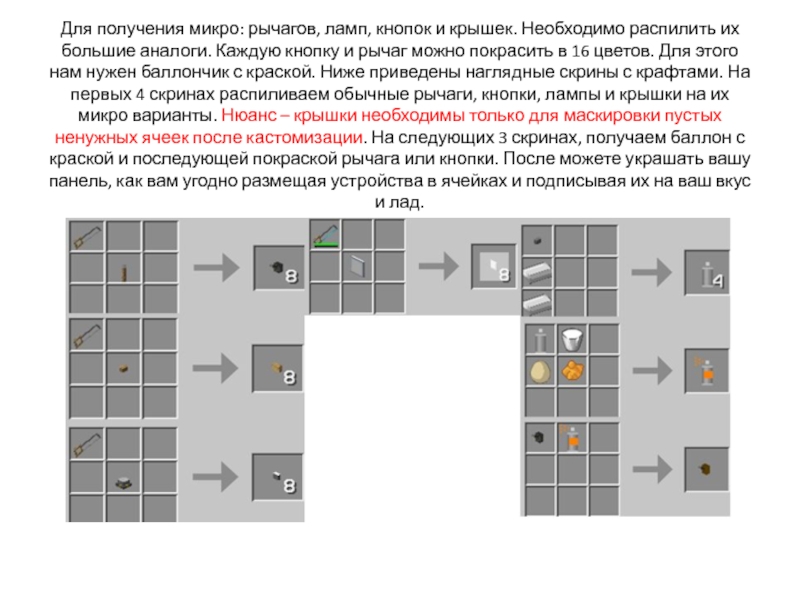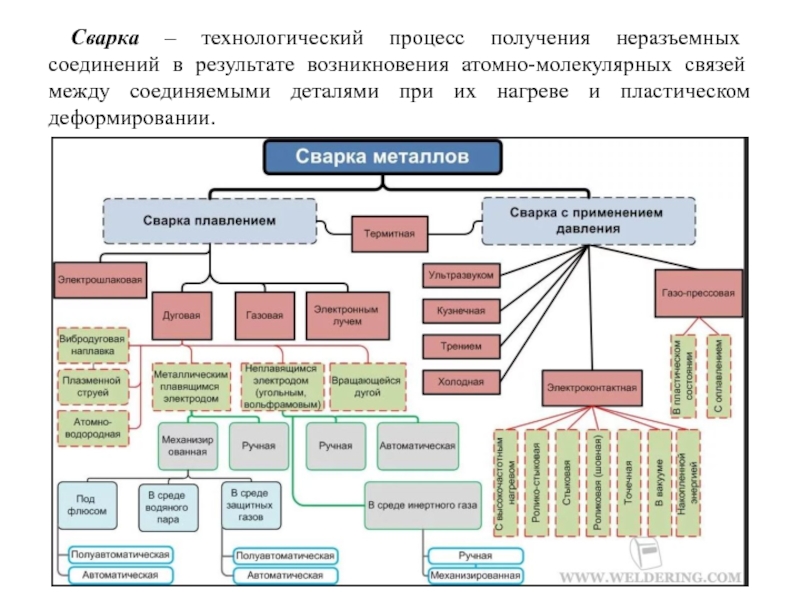Слайд 1ПРИВЕТСВУЮ!!!
Прошу не судите строго, так как у меня нет возможности
записывать видео и каких то профессиональных навыков Гайдера. Но я
все равно постараюсь донести информацию о данном моде до вас. В последствии может кто то запилит видео-гайд по данному моду с нормальной озвучкой ?)))
Слайд 2Project Blue
Данный аддон дополняет Мод Project Red.
А именно вносит панели
управления редстоун схем, которые позволяют компактно размещать на них миниатюрные:
лампы, кнопки, рычаги и крышки. Так же каждую ячейку куда вставляются выше перечисленные миниатюрные устройства, можно подписать. Создавая тем самым удобство управления и мониторинг ваших схем и механизмов.
Слайд 3Для того чтобы начать пользоваться данным модом, нам нужно скрафтить
саму Панель управления, которая создается из полублочных панелек и пилы
мода Project Red. Для начала нам нужно выбрать, из какого материала будет состоять наша Панель управления. Я выбрал Лабораторный блок и нарезал его пилой до плоских крышек. Далее смотрим на скрины с крафтами и повторяем.
Слайд 4И так получив нашу первую Панель управления, мы можем разместить
ее в мире. Кстати для данной панели справедлива механика из
Forge Microblocks, то есть она тоже может быть неким покрытием(кавером) для кабелей из Project Red. Продолжим, давайте теперь подсоединим к ней многожильный кабель из Project Red на наглядном примере.
-Нюанс (с другими проводами и кабелями кроме многожильных панели не работают).
Слайд 5Ну вот подсоединив нашу пустую панель к кабелю, нам нужно
с ней как то взаимодействовать. Как вы могли заметить на
панели существуют 16 ячеек, что равно 16 цветовым каналам из ванильного Майнкрафта. Отсюда же вытекает следующий нюанс – цветовые каналы на ячейках панели, строго соблюдены в порядке слева на право и сверху вниз. Как было написано выше мы можем разместить на данной панели микро: кнопки, рычаги, лампы и крышки. Которые можно тоже покрасить на свой вкус, но об этом в следующем слайде. На данном слайде мы рассмотрим механику работы цветовых каналов самой панели. На первом скрине - я разместил на панели 16 разных ламп каждого цвета и подсоединил к ней так скажем проверочный аппарат из мода Prject Red. Как мы видим на панели горят те лампы, на которые мы подали именно тот цветовой сигнал с аппарата, тем самым подтвердив выше написанные указания. Но это не мешает нам размещать лампы любых цветов в любую ячейку, что вы можете наблюдать на втором скрине – где горят именно те лампы, под которыми находится той или иной цветовой канал.
Слайд 6Разобравшись с механикой работы Панели управления приступим к ее кастомизации.
А это размещение на ней микро: рычагов, ламп, кнопок и
крышек. Для того чтобы снять то или иное устройство будь то рычаг или лампа нужна отвертка из Project Red и с помощью нее же можно вращать нашу панель. А так же каждую ячейку можно подписать, для этого берем в руки древесный уголь – charcoal. После кликнув древесным углем по нужной нам ячейке выйдет следующее окно, где вы можете вписать любую краткую информацию над ячейкой и под ней. Для того чтобы стереть информацию используйте тот же древесный уголь повторно и вручную удаляете надписи.
Слайд 7Для получения микро: рычагов, ламп, кнопок и крышек. Необходимо распилить
их большие аналоги. Каждую кнопку и рычаг можно покрасить в
16 цветов. Для этого нам нужен баллончик с краской. Ниже приведены наглядные скрины с крафтами. На первых 4 скринах распиливаем обычные рычаги, кнопки, лампы и крышки на их микро варианты. Нюанс – крышки необходимы только для маскировки пустых ненужных ячеек после кастомизации. На следующих 3 скринах, получаем баллон с краской и последующей покраской рычага или кнопки. После можете украшать вашу панель, как вам угодно размещая устройства в ячейках и подписывая их на ваш вкус и лад.
Слайд 8Теперь рассмотрим обратный функционал нашей панели. То есть будем управлять
редстоун сигналом с самой панели. В своем варианте я разместил
пару рычагов на панели. После от панели вывел многожильный кабель и подсоединил к нему цветные кабеля, а уже к ним лампы. Как видно на 1 скрине я выбрал не с проста цвет кабелей, так как они на прямую зависят от порядка расположения цветовых каналов на самой панели, о чем говорилось на слайдах выше. На 2 скрине я дернул 3 рычага кроме одного. Отсюда можем наблюдать , что 3 лампы загорелись от своих цветовых каналов.